2. Hoe krijg ik de gegevens in het statuut Webloket geslacht?
|
|
|
- Monique Veenstra
- 8 jaren geleden
- Aantal bezoeken:
Transcriptie
1 BELTRACE FACTURATIE Onderstaande bespreekt opzoeken facturatie en beheer facturatie van de Sanitracetoepassing. Men start in het hoofdmenu steeds vanuit opzoeking facturatie en het resultaat van deze opzoeking wordt weergegeven in beheer facturatie. 1. Samenvattende beschrijving van het proces De gegevens die geregistreerd worden bij de slachtaangifte en de geregistreerde slachtgegevens worden gebruikt voor het berekenen van de facturatie. Enkele dingen ontbreken nog en moeten per slachtdag aangevuld worden. Dit kan voorlopig enkel via de schermen van Beltrace en niet vanuit de eigen informaticatoepassing van het slachthuis. Iedere avond maakt Beltrace per diersoort een optelling van het aantal dieren waarvoor door het slachthuis een slachtdatum werd ingegeven. Deze aantallen worden klaargezet in de facturatiemodule met het statuut WEBLOKET GESLACHT. Deze kunnen vervolgens worden aangevuld met de bijkomende facturatiegegevens zoals: de verdeling van de aantallen over de slachtkettingen, het slachtritme, het totaal gewicht, de verdeling van de dieren over de verschillende facturatiecategorieën, volgens leeftijd of gewicht enz. (statuut FACTUREERBAAR). Op basis van deze (vervolledigde) facturatiegegevens zal er vervolgens maandelijks een facturatieprogramma lopen dat de records gaat doorgeven aan de facturatiedienst van het Voedselagentschap. Vanaf dat moment kunnen de facturatie records niet meer worden gewijzigd (statuut FACTURATIE VOLTOOID). De gegevens van het slachthuis gaan naar Webloket geslacht door actie van het slachthuis, de gegevens gaan dan naar Factureerbaar door nieuwe actie van het slachthuis, vervolgens gaan ze automatisch naar Facturatie Voltooid. Er kan een rapport worden afgedrukt dat per slachthuis voor een bepaalde periode een overzicht bevat van alle facturatiegegevens voor een bepaalde periode. Druk hiervoor op de knop rapport. 2. Hoe krijg ik de gegevens in het statuut Webloket geslacht? 2.1. Statuut aangifte geregistreerd bekomen. Bij het ingeven van een slachtaangifte is het noodzakelijk om deze aangifte ook te registreren. Na het inbrengen van de gegevens kiest men onderaan bij actie : Slachtaangifte registreren > bijwerken. Indien men onderaan bij "actie" iets anders kiest, bv. opslaan > bijwerken, dan zijn de loten niet door de keurder af te werken. Dit gebeurt meestal automatisch voor de slachthuizen die gegevens doorsturen vanuit hun eigen informaticatoepassing.
2 2.2. Slachtdatum ingeven Dit kan op twee manieren: 1. Via slachtlot: opzoeken slachtlot > zoekcriteria ingeven > ZOEK > lot aanklikken (bv via mapje) > beheer detail > via de tab Registratie de slachtdatum invullen > bijwerken > afsluiten. Vervolgens kan het volgende geselecteerde lot op dezelfde wijze afgewerkt worden. 2. Via slachtaangifte: opzoeken slachtaangifte > zoekcriteria ingeven > ZOEK > aangifte aanklikken (bv via mapje) > beheer detail > via de tab Slachtgegevens de slachtdatum en eventueel slachtwijze en gewicht invullen > bijwerken > afsluiten. Vervolgens kan de volgende geselecteerde aangifte op dezelfde wijze afgewerkt worden. Indien men zeker weet wanneer de dieren zullen geslacht worden, is het eenvoudiger om op het ogenblik van de aanmaak van de slachtaangifte de slachtdatum onmiddellijk ook in te vullen Besluit Alle loten inclusief subloten die een slachtdatum hebben, worden door het systeem overnacht automatisch in het statuut Webloket Geslacht gezet bij opzoeken facturatie. (Deze procedure loopt tot de 20 ste van de maand voor de gegevens van de lopende en de voorgaande maand.) Indien men niet wenst te wachten tot de gegevens automatisch overgezet worden in het statuut Webloket Geslacht, kan men dit ook manueel doen als volgt : opzoeken facturatie > kies de datum van de slachtdag waarvoor gegevens zijn klaargezet in het vak boven de knop Aanmaken Facturatievoorstel > Aanmaken Facturatievoorstel. 3. Hoe krijg ik de gegevens in het statuut Factureerbaar? 3.1. Ga naar opzoeken facturatie - Geef daar de periode aan waarvoor je gegevens wil overzetten en klik op zoek. - Klik de lijn aan die je wil overzetten naar factureerbaar door op het vinkje te klikken (niet op het gele mapje = alleen lezen) > edit detail. Nu verschijnt er een knop Fact in de lijn. - Klik op de Fact -knop > pas de slachttijden, aantallen en eventueel lijnen, gewichten, leeftijds- en gewichtsklassen, de eventuele identificatie deficiënties aan > Bijwerken. - Hierdoor kom je in de volgende dag terecht die je onmiddellijk verder kan afwerken (je blijft in edit detail-mode) Na bijwerken bekom je 2 identieke lijnen, eentje in webloket geslacht en eentje in Factureerbaar. Dit is het verwachte resultaat. Men kan een lijn "Factureerbaar" later ook nog wijzigen. Dit kan gebeuren door op het gele mapje te klikken. Het is belangrijk om op te merken dat men meermaals op de knop "Fact" kan klikken om meerder lijnen "Factureerbaar" aan te maken. Dit is bijvoorbeeld het geval wanneer voor een bepaalde dag dieren van hetzelfde soort op meerdere slachtlijnen werden
3 geslacht. De aantallen kunnen dat verdeeld worden over meerdere slachtlijnen met elk een eigen slachtritme. Specifieke functionaliteit Voor een sneller beheer op dagbasis, is het mogelijk om de volgende knoppen te gebruiken: '<<' '<' '>' '>>' - '<<' Ga naar het begin van de maand (als je al in het begin van de maand bent, ga je naar het begin van de vorige maand) - '<' Dag 1 - '>' Dag + 1 '>>' einde van de maand (als je al in op het einde van de maand bent, ga je naar het einde van de volgende maand) 4. Hoe krijg ik de gegevens in het statuut Facturatie Voltooid? Rond de 20 e van de volgende maand zal het systeem alle slachtdagen van de voorbije maand met het statuut Factureerbaar automatisch factureren en het statuut wordt dan Facturatie Voltooid. U hoeft hiervoor dus zelf niets te doen. Na de 20 ste kunnen de registraties in statuut "Facturatie Voltooid" niet meer worden gewijzigd. 5. Gebruiksgeval: Beheer Slachthuis - Facturatie Defaults Hiermee kan je bepaalde lijnen, starttijden, eindtijden en pauzes vooraf instellen, zodat deze ook voorgesteld worden in de facturatiemodule. Dit bespaart je later veel werk(bvb. varkens worden per default geslacht op lijn 1 van 9:00 tot 17:00 met een interval van 0:30) Overzicht Scherm Het volgende scherm kan worden opgevraagd vanuit het menu 'beheer profiel' > p3 > Toevoegen Instellingen Vestiging.
4 Scherm waarmee de facturatie defaults kunnen worden opgevraagd: Het scherm voor de registratie van de facturatie defaults:
5 5.2. Algemeen Een slachthuis kan enkele 'default' waarden ingeven die worden gebruikt bij aanmaak van 'facturatie' records. Deze defaults worden geregistreerd in 'Beheer Profiel'. Eenmaal in edit mode kan je in dit scherm default records aanmaken of bestaande defaults wijzigen. Per slachthuis kan je defaults bepalen: 1) Hetzij per diertype: - Default slachtketting (verplicht) - Default Start tijdstip (niet verplicht) - Default Eind tijdstip (niet verplicht) in tijdstip formaat (uren, minuten, seconden) - Default onderbreking (niet verplicht): in minuten 2) Hetzij in het algemeen, dus zonder opgave van een specifiek diertype. In dit laatste geval zullen de opgegeven default waarden gebruikt worden voor alle diertypes. Opgelet: vergeet na de registratie van de facturatiedefaults in het oproepende scherm niet nog eens expliciet de knop 'Update profiel' aan te klikken, zoniet worden de gegevens niet bewaard.
BELTRACE FACTURATIE 1. Samenvattende beschrijving van het proces
 BELTRACE FACTURATIE Onderstaande bespreekt opzoeken facturatie en beheer facturatie van de Sanitracetoepassing, of hoe men kan komen tot de elektronische facturatie. Men start in het hoofdmenu steeds vanuit
BELTRACE FACTURATIE Onderstaande bespreekt opzoeken facturatie en beheer facturatie van de Sanitracetoepassing, of hoe men kan komen tot de elektronische facturatie. Men start in het hoofdmenu steeds vanuit
BELTRACE FACTURATIE 1. Samenvattende beschrijving van het proces
 BELTRACE FACTURATIE Onderstaande bespreekt opzoeken facturatie en beheer facturatie van de Sanitracetoepassing, of hoe men kan komen tot de elektronische facturatie. Men start in het hoofdmenu steeds vanuit
BELTRACE FACTURATIE Onderstaande bespreekt opzoeken facturatie en beheer facturatie van de Sanitracetoepassing, of hoe men kan komen tot de elektronische facturatie. Men start in het hoofdmenu steeds vanuit
BELTRACE VOOR DE GEMEENTEN
 S A N I T R A C E BELTRACE VOOR DE GEMEENTEN Versie 7 21/09/2012 Pagina 1 van 18 BELTRACE VOOR DE GEMEENTEN Herinnering van de algemene gebruiksrichtlijnen De informaticatoepassing Beltrace moet door de
S A N I T R A C E BELTRACE VOOR DE GEMEENTEN Versie 7 21/09/2012 Pagina 1 van 18 BELTRACE VOOR DE GEMEENTEN Herinnering van de algemene gebruiksrichtlijnen De informaticatoepassing Beltrace moet door de
VKI SANITEL: HANDLEIDING
 VKI SANITEL: HANDLEIDING Inhoud: Algemene onderdelen voor alle diersoorten P2 Onderdelen van de VKI specifiek voor een diersoort Varkens Pluimvee P8 P8 P10 Het terug opzoeken van een VKI/melding P12 VKI
VKI SANITEL: HANDLEIDING Inhoud: Algemene onderdelen voor alle diersoorten P2 Onderdelen van de VKI specifiek voor een diersoort Varkens Pluimvee P8 P8 P10 Het terug opzoeken van een VKI/melding P12 VKI
G E B R U I K E R S H A N D L E I D I N G B E L T R A C E V O O R G E M E E N T E N
 G E B R U I K E R S H A N D L E I D I N G B E L T R A C E V O O R G E M E E N T E N Versie 5.0 03 februari 2009 INHOUD INLEIDING... 2 HANDLEIDING... 3 Opstarten... 3 Het Hoofdmenu... 4 Registratie van
G E B R U I K E R S H A N D L E I D I N G B E L T R A C E V O O R G E M E E N T E N Versie 5.0 03 februari 2009 INHOUD INLEIDING... 2 HANDLEIDING... 3 Opstarten... 3 Het Hoofdmenu... 4 Registratie van
REGISTREREN CONCERT IN CONCERTKALENDER
 HANDLEIDING REGISTREREN CONCERT IN CONCERTKALENDER BRASS BAND HEIST Versie 1.1 27/08/2015 Inhoud Registreren op de website... 3 Inloggen op de website... 5 Nieuw concert toevoegen... 6 Tonen concertkalender...
HANDLEIDING REGISTREREN CONCERT IN CONCERTKALENDER BRASS BAND HEIST Versie 1.1 27/08/2015 Inhoud Registreren op de website... 3 Inloggen op de website... 5 Nieuw concert toevoegen... 6 Tonen concertkalender...
UW EVENEMENT AANKONDIGEN BIJ UIT IN VLAANDEREN
 UW EVENEMENT AANKONDIGEN BIJ UIT IN VLAANDEREN Ga naar de website : www.uitinvlaanderen.be Kies om in te loggen indien je reeds geregistreerd bent, of maak een nieuwe login via registreer hier Eenmalige
UW EVENEMENT AANKONDIGEN BIJ UIT IN VLAANDEREN Ga naar de website : www.uitinvlaanderen.be Kies om in te loggen indien je reeds geregistreerd bent, of maak een nieuwe login via registreer hier Eenmalige
Handleiding : Opdrachten vanuit Excel
 Handleiding : Opdrachten vanuit Excel Opdrachten vanuit Excel v2.1 Created on 1/21/2009 3:55:00 PM 1 1. Introductie Deze handleiding beschrijft de werkwijze voor het gebruik van de toepassing Domiciliëringen
Handleiding : Opdrachten vanuit Excel Opdrachten vanuit Excel v2.1 Created on 1/21/2009 3:55:00 PM 1 1. Introductie Deze handleiding beschrijft de werkwijze voor het gebruik van de toepassing Domiciliëringen
MOTUS- APP: De gebruikersgids
 MOTUS- APP: De gebruikersgids 1 Hoe de MOTUS- app gebruiken Een gebruikersgids voor de web tool van MOTUS is beschikbaar via de webpagina s http://www.motus.vub.ac.be en www.motusdemo.com. Wat nu volgt
MOTUS- APP: De gebruikersgids 1 Hoe de MOTUS- app gebruiken Een gebruikersgids voor de web tool van MOTUS is beschikbaar via de webpagina s http://www.motus.vub.ac.be en www.motusdemo.com. Wat nu volgt
Handleiding invoeren gegevens WODCA
 Handleiding invoeren gegevens WODCA Index 1 Algemeen 2 Voor het invullen van een ongeval (Gewijzigd) 3 Voor het invullen van de gegevens over een WODCA-controle 4 Controleren van de gegevens over ongevallen.
Handleiding invoeren gegevens WODCA Index 1 Algemeen 2 Voor het invullen van een ongeval (Gewijzigd) 3 Voor het invullen van de gegevens over een WODCA-controle 4 Controleren van de gegevens over ongevallen.
Instellingen... 2 Tijdsregistratie per week... 3 Tijdregistratie per dag... 5 Urenregistratie per maand... 6 Urenregistratie per dag...
 Pauzes registreren Onze ontwikkelaars hebben Yoobi uitgebreid met extra functionaliteiten, waardoor het nu mogelijk is om pauzes vast te leggen. Voor veel organisaties is het noodzakelijk om de rusttijden
Pauzes registreren Onze ontwikkelaars hebben Yoobi uitgebreid met extra functionaliteiten, waardoor het nu mogelijk is om pauzes vast te leggen. Voor veel organisaties is het noodzakelijk om de rusttijden
WAT U VOORAF ZEKER MOET WETEN OVER DE VERPLICHTE ADMINISTRATIE VAN VACCINATIES UITGEVOERD OP EEN I2-BESLAG
 blz 1 van 7 versie LVA2011201 WAT U VOORAF ZEKER MOET WETEN OVER DE VERPLICHTE ADMINISTRATIE VAN VACCINATIES UITGEVOERD OP EEN I2-BESLAG De veehouder van een I2-beslag dient een VACCINATIEREGISTER bij
blz 1 van 7 versie LVA2011201 WAT U VOORAF ZEKER MOET WETEN OVER DE VERPLICHTE ADMINISTRATIE VAN VACCINATIES UITGEVOERD OP EEN I2-BESLAG De veehouder van een I2-beslag dient een VACCINATIEREGISTER bij
WAT U VOORAF ZEKER MOET WETEN OVER DE VERPLICHTE ADMINISTRATIE VAN VACCINATIES UITGEVOERD OP EEN I2-BESLAG
 blz. 1 van 8 versie 4 20190524 WAT U VOORAF ZEKER MOET WETEN OVER DE VERPLICHTE ADMINISTRATIE VAN VACCINATIES UITGEVOERD OP EEN I2-BESLAG De veehouder van een I2-beslag dient een VACCINATIEREGISTER bij
blz. 1 van 8 versie 4 20190524 WAT U VOORAF ZEKER MOET WETEN OVER DE VERPLICHTE ADMINISTRATIE VAN VACCINATIES UITGEVOERD OP EEN I2-BESLAG De veehouder van een I2-beslag dient een VACCINATIEREGISTER bij
Kempische steenweg 293, bus 2 3500 Hasselt Belgium. Euro-Twice N.V. Handleiding: Registratie. van defecte toestellen. www.eurotwice.be ... Versie 1.
 . Euro-Twice N.V. Kempische steenweg 293, bus 2 3500 Hasselt Belgium Handleiding: Registratie van defecte toestellen op www.eurotwice.be Versie 1.03............................ 0. Inhoud: 1. Inleiding
. Euro-Twice N.V. Kempische steenweg 293, bus 2 3500 Hasselt Belgium Handleiding: Registratie van defecte toestellen op www.eurotwice.be Versie 1.03............................ 0. Inhoud: 1. Inleiding
Eindejaarsdocument. Inhoudsopgave 1 INVENTARIS. 1.1 Inventaris afdrukken
 Eindejaarsdocument 1 Inhoudsopgave 1 INVENTARIS...1 1.1 Inventaris afdrukken...1 1.2 Inventaris exporteren (= Inventaris opslaan om later af te drukken)...3 1.3 Inventaris importeren...3 2 EINDEJAARSKORTING...5
Eindejaarsdocument 1 Inhoudsopgave 1 INVENTARIS...1 1.1 Inventaris afdrukken...1 1.2 Inventaris exporteren (= Inventaris opslaan om later af te drukken)...3 1.3 Inventaris importeren...3 2 EINDEJAARSKORTING...5
CRM Accountancy. Flexibel, efficiënt & accuraat
 CRM Accountancy WINGS Software Flexibel, efficiënt & accuraat ACCOUNTANCY CRM INHOUDSOPGAVE INLEIDING 1.1. Wings CRM Accountancy algemeen 3 PRESTATIES 2.1. Wings CRM Accountancy login 4 2.1.1. Het inloggen
CRM Accountancy WINGS Software Flexibel, efficiënt & accuraat ACCOUNTANCY CRM INHOUDSOPGAVE INLEIDING 1.1. Wings CRM Accountancy algemeen 3 PRESTATIES 2.1. Wings CRM Accountancy login 4 2.1.1. Het inloggen
Technische nota Derdebetalersregeling AbiFire v5.5/v6.2
 Technische nota Derdebetalersregeling AbiFire v5.5/v6.2 Laatste revisie: 29/10/2013 Inhoudsopgave 1 Wat is een derdebetalersregeling... 2 2 Initialisaties... 2 2.1 Voorkeuren... 2 2.2 Instellingen Ambulance...
Technische nota Derdebetalersregeling AbiFire v5.5/v6.2 Laatste revisie: 29/10/2013 Inhoudsopgave 1 Wat is een derdebetalersregeling... 2 2 Initialisaties... 2 2.1 Voorkeuren... 2 2.2 Instellingen Ambulance...
S A N I T R A C E BESLAG. Versie 1.0
 S A N I T R A C E BESLAG Versie 1.0 25 oktober 2008 1 INHOUDSOPGAVE 1. Beslag identificeren... 3 2. Beheer beslag Creatie... 5 2.1. Creatie vanuit de inrichting... 5 2.2. Standaardwaarden... 6 2.3. Velden
S A N I T R A C E BESLAG Versie 1.0 25 oktober 2008 1 INHOUDSOPGAVE 1. Beslag identificeren... 3 2. Beheer beslag Creatie... 5 2.1. Creatie vanuit de inrichting... 5 2.2. Standaardwaarden... 6 2.3. Velden
INTERNETBOEKHOUDEN HANDLEIDING BANKING MODULE
 INTERNETBOEKHOUDEN HANDLEIDING BANKING MODULE INHOUD INHOUD... 2 INLEIDING... 3 ALVORENS TE STARTEN... 4 UITGAAND BETALINGSVERKEER... 6 Samenstellen werklijst betalingen vanuit de openstaande verrichtingen...
INTERNETBOEKHOUDEN HANDLEIDING BANKING MODULE INHOUD INHOUD... 2 INLEIDING... 3 ALVORENS TE STARTEN... 4 UITGAAND BETALINGSVERKEER... 6 Samenstellen werklijst betalingen vanuit de openstaande verrichtingen...
Glenn Vanthournout 2 glenn@veel-voudig.be
 VV-Facturen Inhoudsopgave 1. Introductie... 3 1.1 Twee luiken... 3 1.2 Voordelen... 3 2. Registreren... 4 3. Uw gegevens ingeven... 5 4. Klanten... 6 5. Leveranciers... 7 6. Inkomsten... 8 6.1 Offertes...
VV-Facturen Inhoudsopgave 1. Introductie... 3 1.1 Twee luiken... 3 1.2 Voordelen... 3 2. Registreren... 4 3. Uw gegevens ingeven... 5 4. Klanten... 6 5. Leveranciers... 7 6. Inkomsten... 8 6.1 Offertes...
VeeManager. Handleiding vernieuwde dekkingsregistratie. <1 januari 2000>
 VeeManager Handleiding vernieuwde dekkingsregistratie Samenweidingen Het invoeren van samenweidingen is verbeterd. Zo heeft u direct overzicht in de lopende samenweidingen. Daarnaast is
VeeManager Handleiding vernieuwde dekkingsregistratie Samenweidingen Het invoeren van samenweidingen is verbeterd. Zo heeft u direct overzicht in de lopende samenweidingen. Daarnaast is
VACCINATIE BLAUWTONG HANDLEIDING
 VACCINATIE BLAUWTONG HANDLEIDING Versie 1 maart 2018 Rapportering via SANITEL WEB-toepassing: https://prd.sanitel.be/web/prd_sanitel_web/pages/signup/loginpage.aspx Registratie van: Beslag waar werd gevaccineerd
VACCINATIE BLAUWTONG HANDLEIDING Versie 1 maart 2018 Rapportering via SANITEL WEB-toepassing: https://prd.sanitel.be/web/prd_sanitel_web/pages/signup/loginpage.aspx Registratie van: Beslag waar werd gevaccineerd
Technische nota Derdebetalersregeling AbiFire v5.6/v6.3
 Technische nota Derdebetalersregeling AbiFire v5.6/v6.3 Laatste revisie: 16/09/2014 Inhoudstabel 1 Wat is een derdebetalersregeling... 2 2 Initialisaties... 2 2.1 Voorkeuren... 2 2.2 Instellingen Ambulance...
Technische nota Derdebetalersregeling AbiFire v5.6/v6.3 Laatste revisie: 16/09/2014 Inhoudstabel 1 Wat is een derdebetalersregeling... 2 2 Initialisaties... 2 2.1 Voorkeuren... 2 2.2 Instellingen Ambulance...
Deutsche Bank Global Transaction Banking. Internet Bankieren. Rapporten. www.deutschebank.nl
 Deutsche Bank Global Transaction Banking Internet Bankieren Rapporten www.deutschebank.nl Internet Bankieren Rapporten 2 Rapporten U beheert uw Rapporten via het menu links op het scherm. Onder Rapporten
Deutsche Bank Global Transaction Banking Internet Bankieren Rapporten www.deutschebank.nl Internet Bankieren Rapporten 2 Rapporten U beheert uw Rapporten via het menu links op het scherm. Onder Rapporten
HANDLEIDING FLEXI-SMS
 1 HANDLEIDING FLEXI-SMS Index: 1. Algemeen... p 2 2. Activatie FLEXI-SMS... p 3 3. Hoe verstuur ik SMS en?... p 4 4. SMS en versturen aan een groep klanten (batch SMS)... p 6 5. Versturen van een SMS vanuit
1 HANDLEIDING FLEXI-SMS Index: 1. Algemeen... p 2 2. Activatie FLEXI-SMS... p 3 3. Hoe verstuur ik SMS en?... p 4 4. SMS en versturen aan een groep klanten (batch SMS)... p 6 5. Versturen van een SMS vanuit
Inhoud. 1 Handleidingen OPENSyndic - Cloud Computer Company
 Inhoud 1 Algemeen... 2 1.1 Voorbereiding van het werken met de kalender: rubrieken en sub-rubrieken... 2 1.1.1 U wenst geen gebruik te maken van rubrieken... 2 1.1.2 U zal werken met de rubrieken in de
Inhoud 1 Algemeen... 2 1.1 Voorbereiding van het werken met de kalender: rubrieken en sub-rubrieken... 2 1.1.1 U wenst geen gebruik te maken van rubrieken... 2 1.1.2 U zal werken met de rubrieken in de
1.1 Maak een Vooraanmelding Ga naar rol Truck, kies Vooraanmeldingen.
 eportal Tams In deze handleiding geven we een beknopt overzicht hoe een vooraanmelding en een bezoek aan te maken om een TAR code aan te maken 1. TAMS 1.1 Maak een Vooraanmelding Ga naar rol Truck, kies
eportal Tams In deze handleiding geven we een beknopt overzicht hoe een vooraanmelding en een bezoek aan te maken om een TAR code aan te maken 1. TAMS 1.1 Maak een Vooraanmelding Ga naar rol Truck, kies
Aan de slag met Gere-geld
 Aan de slag met Gere-geld Allereerst bedankt voor het kiezen voor de administratieve oplossing van Gere-geld. In principe kunt u direct aan de slag met Gere-geld. Het is echter wel handig om een aantal
Aan de slag met Gere-geld Allereerst bedankt voor het kiezen voor de administratieve oplossing van Gere-geld. In principe kunt u direct aan de slag met Gere-geld. Het is echter wel handig om een aantal
Digitaal Aanvraag Formulier Tijdelijke Verkeersmaatregelen
 Digitaal Aanvraag Formulier Tijdelijke Verkeersmaatregelen 1 Hoofdmenu... 2 2 Nieuwe Aanvraag... 2 1 Kaart... 3 2 Locatie... 4 3 Aanvrager... 5 4 Opdrachtgever... 5 5 Tijdsbepaling... 5 6 Maatregelen...
Digitaal Aanvraag Formulier Tijdelijke Verkeersmaatregelen 1 Hoofdmenu... 2 2 Nieuwe Aanvraag... 2 1 Kaart... 3 2 Locatie... 4 3 Aanvrager... 5 4 Opdrachtgever... 5 5 Tijdsbepaling... 5 6 Maatregelen...
WAT U VOORAF ZEKER MOET WETEN OVER DE VERPLICHTE ADMINISTRATIE VAN VACCINATIES UITGEVOERD OP EEN I2-BESLAG
 blz. 1 van 7 versie 4 20170208 WAT U VOORAF ZEKER MOET WETEN OVER DE VERPLICHTE ADMINISTRATIE VAN VACCINATIES UITGEVOERD OP EEN I2-BESLAG De veehouder van een I2-beslag dient een VACCINATIEREGISTER bij
blz. 1 van 7 versie 4 20170208 WAT U VOORAF ZEKER MOET WETEN OVER DE VERPLICHTE ADMINISTRATIE VAN VACCINATIES UITGEVOERD OP EEN I2-BESLAG De veehouder van een I2-beslag dient een VACCINATIEREGISTER bij
INHOUD : 1. Inloggen. 2.1. Invoer van de aangifte 2014 : Opstart nieuwe aangifte
 AR-CO Handleiding «Aangifte van opdrachten 2014» (30/01/2015) Pagina 1 van 8 Inloggen Invoer van de aangifte 2014 : Opstart nieuwe aangifte Nieuwe opdrachten invoeren EN/OF reeds eerder ingevoerde lopende
AR-CO Handleiding «Aangifte van opdrachten 2014» (30/01/2015) Pagina 1 van 8 Inloggen Invoer van de aangifte 2014 : Opstart nieuwe aangifte Nieuwe opdrachten invoeren EN/OF reeds eerder ingevoerde lopende
Handleiding Webapplicatie Robin
 Handleiding Webapplicatie Robin (Versie 02) Inhoudstafel 1. Registratie van uw labo... 2 2. Persoonlijke account aanmaken... 4 3. Inloggen in uw labo account... 7 4. Wijziging labogegevens... 8 5. Inschrijven
Handleiding Webapplicatie Robin (Versie 02) Inhoudstafel 1. Registratie van uw labo... 2 2. Persoonlijke account aanmaken... 4 3. Inloggen in uw labo account... 7 4. Wijziging labogegevens... 8 5. Inschrijven
stappenplannen iregistratie
 g e b r u i k e r s sept 2014 Beste beheerder, Beste gebruiker, In dit document vindt u enkele handige stappenplannen en links naar instructiefilmpjes rond iregistratie. Stappenplannen Registraties corrigeren
g e b r u i k e r s sept 2014 Beste beheerder, Beste gebruiker, In dit document vindt u enkele handige stappenplannen en links naar instructiefilmpjes rond iregistratie. Stappenplannen Registraties corrigeren
CERTUS, Handleiding (v 2.1) 21/01/2013
 Slachthuis Uitsnijderij Slachthuis uitsnijderij Vleeswaren (op termijn) Groepering Controle Belpork CERTUS, Handleiding (v 2.1) 21/01/2013 ALGEMEEN Starten van de webtoepassing: Typ het volgende adres
Slachthuis Uitsnijderij Slachthuis uitsnijderij Vleeswaren (op termijn) Groepering Controle Belpork CERTUS, Handleiding (v 2.1) 21/01/2013 ALGEMEEN Starten van de webtoepassing: Typ het volgende adres
Quick Reference Card Atos e-suite
 Contacten Een gebruiker heeft de beschikking over de volgende contact-functionaliteiten: Acties vanuit KCC-tabblad: Registreren nieuwe anonieme en niet-anonieme contacten Registreren nieuw contact en direct
Contacten Een gebruiker heeft de beschikking over de volgende contact-functionaliteiten: Acties vanuit KCC-tabblad: Registreren nieuwe anonieme en niet-anonieme contacten Registreren nieuw contact en direct
3. Een scherm met persoonlijke gegevens verschijnt. Vul de gegevens aan en druk vervolgens op Bevestigen.
 HANDLEIDING MYWELLNESS Aanmaken MyWellness account 1. Geef uw e-mail adres door aan uw instructeur of stuur e-mail naar info@bewegingscentrumdrachten.nl 2. U ontvangt een activatie e-mail van Bewegingscentrum
HANDLEIDING MYWELLNESS Aanmaken MyWellness account 1. Geef uw e-mail adres door aan uw instructeur of stuur e-mail naar info@bewegingscentrumdrachten.nl 2. U ontvangt een activatie e-mail van Bewegingscentrum
NIEUWE VERSIE E- TOOLS DD 29/12/2015
 NIEUWE VERSIE E- TOOLS DD 29/12/2015 1 INLOGGEN ALS WERKGEVER (ZIE VERDER VOOR HET INLOGGENALS WERKNEMER) DD 29/12/2015 2 1. Inloggen Afhankelijk van de grootte van uw scherm kan uw startscherm er anders
NIEUWE VERSIE E- TOOLS DD 29/12/2015 1 INLOGGEN ALS WERKGEVER (ZIE VERDER VOOR HET INLOGGENALS WERKNEMER) DD 29/12/2015 2 1. Inloggen Afhankelijk van de grootte van uw scherm kan uw startscherm er anders
NIEUWIGHEDEN BEHEER VASTE ACTIVA 3.1
 NIEUWIGHEDEN BEHEER VASTE ACTIVA 3.1 Versie 3.1 December 2004 DE WIZARD VOOR HET BEHEER VAN DE VASTE ACTIVA INLEIDING De grootte en het type onderneming bepalen grotendeels het type beheer dat toegepast
NIEUWIGHEDEN BEHEER VASTE ACTIVA 3.1 Versie 3.1 December 2004 DE WIZARD VOOR HET BEHEER VAN DE VASTE ACTIVA INLEIDING De grootte en het type onderneming bepalen grotendeels het type beheer dat toegepast
Quicklearn Nieuwe medewerker in dienst (niet- Social Profit)
 Surf naar acerta.be/myacerta/nl Geef je gebruikersnaam en paswoord in Bevestig met de knop Aanmelden Klik op Acerta Connect Is de medewerker al in dienst geweest? Zie hieronder voor uitleg over hoe een
Surf naar acerta.be/myacerta/nl Geef je gebruikersnaam en paswoord in Bevestig met de knop Aanmelden Klik op Acerta Connect Is de medewerker al in dienst geweest? Zie hieronder voor uitleg over hoe een
Handleiding Informat. v1.0
 Handleiding Informat v1.0 Inhoudsopgave Inhoudsopgave... 2 1. Afspraken... 3 2. Aanmelden... 3 3. Afwezigheden invullen... 5 3.1 Afwezigheden code Z, B, R, D... 5 3.1.1 Inbrengen... 5 3.1.2 Wijzigen...
Handleiding Informat v1.0 Inhoudsopgave Inhoudsopgave... 2 1. Afspraken... 3 2. Aanmelden... 3 3. Afwezigheden invullen... 5 3.1 Afwezigheden code Z, B, R, D... 5 3.1.1 Inbrengen... 5 3.1.2 Wijzigen...
DinZ Web ZVW. Gebruikershandleiding. Release 1.46 Copyright DinZ BV, Nederland
 DinZ Web ZVW Gebruikershandleiding Release 1.46 Copyright DinZ BV, Nederland Alle rechten voorbehouden. Niets uit deze uitgave mag worden verveelvoudigd, opgeslagen in een geautomatiseerd gegevensbestand,
DinZ Web ZVW Gebruikershandleiding Release 1.46 Copyright DinZ BV, Nederland Alle rechten voorbehouden. Niets uit deze uitgave mag worden verveelvoudigd, opgeslagen in een geautomatiseerd gegevensbestand,
Gebruikers- handleiding. Module Reporting Rekeninginformatie
 Gebruikers- handleiding Module Reporting Rekeninginformatie A. ALGEMEEN 1. KORTE BESCHRIJVING VAN DE MODULE Module Reporting Rekeninginformatie voor BelfiusWeb-klanten met uitvoerige behoeften op vlak
Gebruikers- handleiding Module Reporting Rekeninginformatie A. ALGEMEEN 1. KORTE BESCHRIJVING VAN DE MODULE Module Reporting Rekeninginformatie voor BelfiusWeb-klanten met uitvoerige behoeften op vlak
Hoe online inschrijven voor Jeugdaanbod en Jeugdopvang?
 Hoe online inschrijven voor Jeugdaanbod en Jeugdopvang? Ga naar www.gemeente.be en klik helemaal op de knop. Of ga rechtstreek naar http://scherpenheuvel-zichem.ticketgang.eu 1. Een gezin-account aanmaken:
Hoe online inschrijven voor Jeugdaanbod en Jeugdopvang? Ga naar www.gemeente.be en klik helemaal op de knop. Of ga rechtstreek naar http://scherpenheuvel-zichem.ticketgang.eu 1. Een gezin-account aanmaken:
Quicklearn Social Profit Nieuwe medewerker in dienst of bijkomende overeenkomst
 Quicklearn Social Profit Nieuwe medewerker in dienst of bijkomende Surf naar acerta.be/myacerta/nl Geef je gebruikersnaam en paswoord in Bevestig met de knop Aanmelden Klik op Acerta Connect Identificeer
Quicklearn Social Profit Nieuwe medewerker in dienst of bijkomende Surf naar acerta.be/myacerta/nl Geef je gebruikersnaam en paswoord in Bevestig met de knop Aanmelden Klik op Acerta Connect Identificeer
Web applicatie Tolk- en vertaalaanvragen: Handleiding voor aanvragers SVBBO
 Eerste aanmelding Web applicatie Tolk- en vertaalaanvragen: Handleiding voor aanvragers SVBBO Datum release 24/04/2013 Versie 1.0 1. Eerste aanmelding Wanneer u als contactpersoon via het registratiesysteem
Eerste aanmelding Web applicatie Tolk- en vertaalaanvragen: Handleiding voor aanvragers SVBBO Datum release 24/04/2013 Versie 1.0 1. Eerste aanmelding Wanneer u als contactpersoon via het registratiesysteem
stappenplannen icursisten - Inschrijvingen
 g e b r u i k e r s dec 2014 Beste icursisten-gebruiker, Om u een houvast te geven bij het invoeren en wijzigen van de gegevens van cursisten bundelden we deze informatie in deze handige stappenplannen..
g e b r u i k e r s dec 2014 Beste icursisten-gebruiker, Om u een houvast te geven bij het invoeren en wijzigen van de gegevens van cursisten bundelden we deze informatie in deze handige stappenplannen..
IBO OUDERPORTAAL. ga naar de website van Wetteren:
 IBO OUDERPORTAAL ga naar de website van Wetteren: www.wetteren.be klik op het tabblad SCHOLEN & OPVANG en vervolgens op BUITENSCHOOLSE KINDEROPVANG (VANAF 2,5 JAAR) klik hierna op de knop STAP 1 - REGISTREREN
IBO OUDERPORTAAL ga naar de website van Wetteren: www.wetteren.be klik op het tabblad SCHOLEN & OPVANG en vervolgens op BUITENSCHOOLSE KINDEROPVANG (VANAF 2,5 JAAR) klik hierna op de knop STAP 1 - REGISTREREN
Starten met Veeportaal voor houders van schapen, geiten en hertachtigen
 Dierengezondheidszorg Vlaanderen vzw FL_SGH_009_141021 Starten met Veeportaal voor houders van schapen, geiten en hertachtigen Meer informatie voor houders van schapen, geiten en hertachtigen vindt u op
Dierengezondheidszorg Vlaanderen vzw FL_SGH_009_141021 Starten met Veeportaal voor houders van schapen, geiten en hertachtigen Meer informatie voor houders van schapen, geiten en hertachtigen vindt u op
Gebruikershandleiding extranet Europ Assistance (versie )
 Gebruikershandleiding extranet Europ Assistance (versie 28.05.2010) http://fsn.europ-assistance.be - Login o Login Bedrijf = de gebruikersnaam van uw bedrijf o Gebruiker = de gebruikersnaam van uw medewerker
Gebruikershandleiding extranet Europ Assistance (versie 28.05.2010) http://fsn.europ-assistance.be - Login o Login Bedrijf = de gebruikersnaam van uw bedrijf o Gebruiker = de gebruikersnaam van uw medewerker
Hoe deelnemen aan de online verkopen?
 Hoe deelnemen aan de online verkopen? 1 Wat u moet weten over de online verkopen: - Voor de online verkopen wordt geen enkele papieren of PDFcatalogus aangemaakt - Deze verkopen lopen over een week, van
Hoe deelnemen aan de online verkopen? 1 Wat u moet weten over de online verkopen: - Voor de online verkopen wordt geen enkele papieren of PDFcatalogus aangemaakt - Deze verkopen lopen over een week, van
EPOS DOCENTENHANDLEIDING
 EPOS DOCENTENHANDLEIDING 2. ACTIVITEITENATTEST Versie 1.02 28 oktober 2013 1. Wat is een activiteitenattest?... 2 2. Hoe maak in een activiteitenattest aan?... 3 3. Hoe definieer ik activiteitentypes voor
EPOS DOCENTENHANDLEIDING 2. ACTIVITEITENATTEST Versie 1.02 28 oktober 2013 1. Wat is een activiteitenattest?... 2 2. Hoe maak in een activiteitenattest aan?... 3 3. Hoe definieer ik activiteitentypes voor
Quick start handleiding versie 1.0
 Quick start handleiding versie.0 Inleiding Beste gebruiker, Via dit document lopen we door de basis onderdelen van je eigen Mijn Kroost control panel. Dit control panel vormt de basis voor het gebruik
Quick start handleiding versie.0 Inleiding Beste gebruiker, Via dit document lopen we door de basis onderdelen van je eigen Mijn Kroost control panel. Dit control panel vormt de basis voor het gebruik
Gebruikershandleiding Intrum Web 2.0
 Inhoud 1 INLEIDING... 3 1.1 Home/startpagina... 3 2 Startpagina... 4 2.1 Statistieken... 5 2.2 Dossiers... 7 2.3 Berichten... 9 2.4 Uw collega's... 11 3 Zoeken naar dossiers... 12 3.1 Zoeken... 12 3.2
Inhoud 1 INLEIDING... 3 1.1 Home/startpagina... 3 2 Startpagina... 4 2.1 Statistieken... 5 2.2 Dossiers... 7 2.3 Berichten... 9 2.4 Uw collega's... 11 3 Zoeken naar dossiers... 12 3.1 Zoeken... 12 3.2
Handleiding inloggen www.ro-bisdommen.be
 Inhoud Inloggen als instelling... 1 OPTIE 1. U bent nog niet geregistreerd.... 3 OPTIE 2. U bent reeds geregistreerd... 4 Gebruik van de website... 4 Uw gegevens beheren... 4 Wijzigen wachtwoord... 4 Contracten...
Inhoud Inloggen als instelling... 1 OPTIE 1. U bent nog niet geregistreerd.... 3 OPTIE 2. U bent reeds geregistreerd... 4 Gebruik van de website... 4 Uw gegevens beheren... 4 Wijzigen wachtwoord... 4 Contracten...
IDEP / GN8 voor WINDOWS. Quickstart
 IDEP / GN8 voor WINDOWS Quickstart 1. INSTALLATIE EN UPGRADE Op de homepagina van Intrastat (www.intrastat.be) gaat u, na de taalkeuze, naar het tabblad "Aangiften" en het item "Idep/Gn8 voor Windows".
IDEP / GN8 voor WINDOWS Quickstart 1. INSTALLATIE EN UPGRADE Op de homepagina van Intrastat (www.intrastat.be) gaat u, na de taalkeuze, naar het tabblad "Aangiften" en het item "Idep/Gn8 voor Windows".
e-easyselfinterim HANDLEIDING
 e-easyselfinterim HANDLEIDING Inhoudsopgave INHOUDSOPGAVE... 2 E-EASYSELFINTERIM... 3 1. ALGEMEEN... 3 2. INLOGSCHERM... 3 2.1. Dashboard... 4 3. PRESTATIESTATEN... 6 3.1. Schermlay-out + beschrijving
e-easyselfinterim HANDLEIDING Inhoudsopgave INHOUDSOPGAVE... 2 E-EASYSELFINTERIM... 3 1. ALGEMEEN... 3 2. INLOGSCHERM... 3 2.1. Dashboard... 4 3. PRESTATIESTATEN... 6 3.1. Schermlay-out + beschrijving
1. Richtlijnen Webapplicatie voor het EPC voor publieke gebouwen... 1
 Inhoudsopgave 1. Richtlijnen Webapplicatie voor het EPC voor publieke gebouwen... 1 1.1 Registratie en inloggen energieprestatiedatabank... 1 1.1.1 Registratie als student type C... 1 1.1.2 Registratie
Inhoudsopgave 1. Richtlijnen Webapplicatie voor het EPC voor publieke gebouwen... 1 1.1 Registratie en inloggen energieprestatiedatabank... 1 1.1.1 Registratie als student type C... 1 1.1.2 Registratie
Het gebruik van de online reservatie voor AquaPower
 Het gebruik van de online reservatie voor AquaPower 1. De link online Aquapower boeken op de website van Aquatherma, brengt je naar het volgende scherm: Wanneer je nog geen login gegevens hebt, moet je
Het gebruik van de online reservatie voor AquaPower 1. De link online Aquapower boeken op de website van Aquatherma, brengt je naar het volgende scherm: Wanneer je nog geen login gegevens hebt, moet je
Bedieningshandleiding RG WMS
 Bedieningshandleiding RG WMS A Member of the Zurich Insurance Group Installatie - Eerste stappen Registratie Open de URL https://www.rg-wms.com in uw browser. De startpagina van het garantiesysteem van
Bedieningshandleiding RG WMS A Member of the Zurich Insurance Group Installatie - Eerste stappen Registratie Open de URL https://www.rg-wms.com in uw browser. De startpagina van het garantiesysteem van
1
 www.ehealth.fgov.be 1 Toegang tot het systeem Selecteer de toepassing Medega in de lijst met online diensten en start de toepassing: Kies de manier waarop u zich wenst aan te melden: met de elektronische
www.ehealth.fgov.be 1 Toegang tot het systeem Selecteer de toepassing Medega in de lijst met online diensten en start de toepassing: Kies de manier waarop u zich wenst aan te melden: met de elektronische
IMPULSFONDS VOOR HET MIGRANTENBELEID
 IMPULSFONDS VOOR HET MIGRANTENBELEID HANDLEIDING VOOR DE WEBAPPLICATIE Op deze pagina s vindt u de nodige informatie om te werken met de webapplicatie van het Impulsfonds. Wij raden u aan om deze pagina
IMPULSFONDS VOOR HET MIGRANTENBELEID HANDLEIDING VOOR DE WEBAPPLICATIE Op deze pagina s vindt u de nodige informatie om te werken met de webapplicatie van het Impulsfonds. Wij raden u aan om deze pagina
Werkinstructie Docenten Inlog
 Werkinstructie Docenten Inlog Versie: Januari 2011 Coachview.net: 2.1 Auteur(s): Remy Remery Dé nieuwe manier van samenwerken Inhoudsopgave INLEIDING 3 INDELING 4 INLOGGEN 5 COACHVIEW.NET INTERFACE EN
Werkinstructie Docenten Inlog Versie: Januari 2011 Coachview.net: 2.1 Auteur(s): Remy Remery Dé nieuwe manier van samenwerken Inhoudsopgave INLEIDING 3 INDELING 4 INLOGGEN 5 COACHVIEW.NET INTERFACE EN
Foto s plaatsen op de site van Taborschool Sint Maria Aalter
 Foto s plaatsen op de site van Taborschool Sint Maria Aalter 1) Ga naar de site van de school en ga via het menu naar onze school leeft. Daar klik je op fotokiekjes en vervolgens kies je de klas (of algemeen)
Foto s plaatsen op de site van Taborschool Sint Maria Aalter 1) Ga naar de site van de school en ga via het menu naar onze school leeft. Daar klik je op fotokiekjes en vervolgens kies je de klas (of algemeen)
Toegang tot het systeem
 www.ehealth.fgov.be Inhoudstafel Toegang tot het systeem... p. 3 De artsen van de kring...p. 4 Het gebied van de kring... p. 6 De periodes...p. 8 De agenda van de kring...p. 10 De informatie voor de burger...
www.ehealth.fgov.be Inhoudstafel Toegang tot het systeem... p. 3 De artsen van de kring...p. 4 Het gebied van de kring... p. 6 De periodes...p. 8 De agenda van de kring...p. 10 De informatie voor de burger...
Eindejaarsdocument. Inhoudsopgave 1 INVENTARIS. 1.1 Inventaris afdrukken
 Eindejaarsdocument 1 Inhoudsopgave 1 INVENTARIS... 1 1.1 Inventaris afdrukken... 1 1.2 Inventaris exporteren (= Inventaris opslaan om later af te drukken)... 3 1.3 Inventaris importeren... 3 1.4 Inventaris
Eindejaarsdocument 1 Inhoudsopgave 1 INVENTARIS... 1 1.1 Inventaris afdrukken... 1 1.2 Inventaris exporteren (= Inventaris opslaan om later af te drukken)... 3 1.3 Inventaris importeren... 3 1.4 Inventaris
Bosstraat 50 bus 3 3560 Lummen Tel.: 011 76 66 62 Fax 011 76 16 12 info@bestburo.be www.bestburo.be 1 van 42
 Inhoud 1 Outlook: Aan de slag met Outlook... 3 1.1 Voor u begint... 3 1.1.1 Het Postvak IN... 3 1.1.2 De keyboard shortcuts... 3 2 Mappen... 4 2.1 Mappenstructuur... 4 2.1.1 Map Voltooid... 4 2.1.2 Snelle
Inhoud 1 Outlook: Aan de slag met Outlook... 3 1.1 Voor u begint... 3 1.1.1 Het Postvak IN... 3 1.1.2 De keyboard shortcuts... 3 2 Mappen... 4 2.1 Mappenstructuur... 4 2.1.1 Map Voltooid... 4 2.1.2 Snelle
TESonline handleiding Antibiotica
 Inleiding TESonline handleiding Deze handleiding geeft weer hoe u behandelingen van antibiotica kunt vastleggen bij de dieren. Mocht u desondanks vragen hebben, neem dan contact op met uw contactpersoon
Inleiding TESonline handleiding Deze handleiding geeft weer hoe u behandelingen van antibiotica kunt vastleggen bij de dieren. Mocht u desondanks vragen hebben, neem dan contact op met uw contactpersoon
VACCINATIE: BLAUWTONG HANDLEIDING
 VACCINATIE: BLAUWTONG HANDLEIDING Versie 14 mei 2008 Dr Herman Vanbeckevoort Dr Lode Maes Dr Jean-Marie Robijns 1 TITEL-pagina 1 WEBADRESSEN Testen: http://qas.sanitrace.be/ Deze site dient om te oefenen
VACCINATIE: BLAUWTONG HANDLEIDING Versie 14 mei 2008 Dr Herman Vanbeckevoort Dr Lode Maes Dr Jean-Marie Robijns 1 TITEL-pagina 1 WEBADRESSEN Testen: http://qas.sanitrace.be/ Deze site dient om te oefenen
Handleiding e-commerce. 1. Inloggen
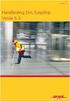 Handleiding e-commerce 1. Inloggen Lees hier de handleiding om van onze e-commerce gebruik te maken! Ga eerst en vooral naar onze website www.dessomville.be en klik in de rechterbovenhoek op Klantenzone.
Handleiding e-commerce 1. Inloggen Lees hier de handleiding om van onze e-commerce gebruik te maken! Ga eerst en vooral naar onze website www.dessomville.be en klik in de rechterbovenhoek op Klantenzone.
Handleiding Screening GA
 Handleiding Screening GA Registratie van een Screening GA in Mijn Loopbaan voor Partners (MLP) wordt gebruikt voor monitoring van de screeningen uitgevoerd door de Gespecialiseerde Arbeidsonderzoekdiensten
Handleiding Screening GA Registratie van een Screening GA in Mijn Loopbaan voor Partners (MLP) wordt gebruikt voor monitoring van de screeningen uitgevoerd door de Gespecialiseerde Arbeidsonderzoekdiensten
QUESTI OPSTARTGIDS ALGEMENE INSTELLINGEN EN LVS
 01 - WELKOM BIJ QUESTI Welkom bij Questi. Alvorens je opstart, willen we je graag attent maken op enkele zaken. Voor je op de knop inloggen klikt, bekijk je best even de algemene filmpjes onder de knop
01 - WELKOM BIJ QUESTI Welkom bij Questi. Alvorens je opstart, willen we je graag attent maken op enkele zaken. Voor je op de knop inloggen klikt, bekijk je best even de algemene filmpjes onder de knop
Handleiding helpdesk. Datum: 08-10-2014 Versie: 1.0 Auteur: Inge van Sark
 Datum: 08-10-2014 Versie: 1.0 Auteur: Inge van Sark Inhoudsopgave Inhoudsopgave... 2 1. Beheer helpdesk... 3 1.1. Settings... 3 1.2. Applicaties... 4 1.3. Prioriteiten... 5 1.4. Gebruik mailtemplates...
Datum: 08-10-2014 Versie: 1.0 Auteur: Inge van Sark Inhoudsopgave Inhoudsopgave... 2 1. Beheer helpdesk... 3 1.1. Settings... 3 1.2. Applicaties... 4 1.3. Prioriteiten... 5 1.4. Gebruik mailtemplates...
IDEP / GN8 (via OneGate) Quickstart
 IDEP / GN8 (via OneGate) Quickstart VANAF VERSIE 2015 GENEREERT IDEP AANGIFTEN IN XML-FORMAAT DIE U KAN OPLADEN IN ONEGATE. DAT OPLADEN KAN MANUEEL OF AUTOMATISCH GEBEUREN. 1. INSTALLATIE EN UPGRADE Op
IDEP / GN8 (via OneGate) Quickstart VANAF VERSIE 2015 GENEREERT IDEP AANGIFTEN IN XML-FORMAAT DIE U KAN OPLADEN IN ONEGATE. DAT OPLADEN KAN MANUEEL OF AUTOMATISCH GEBEUREN. 1. INSTALLATIE EN UPGRADE Op
Hoe email- adressen in uw website opladen en bewaren?
 Hoe email- adressen in uw website opladen en bewaren? Stap 1: Klik in de footer van je website op Inloggen onder de titel Admin- Area Stap 2: Typ volgende gegevens in om in te loggen: Gebruikersnaam: agentennummer
Hoe email- adressen in uw website opladen en bewaren? Stap 1: Klik in de footer van je website op Inloggen onder de titel Admin- Area Stap 2: Typ volgende gegevens in om in te loggen: Gebruikersnaam: agentennummer
HANDLEIDING ARCHX 5.2 FINANCIEEL Februari 2014
 HANDLEIDING ARCHX 5.2 FINANCIEEL Februari 2014 Niets uit deze uitgave mag verveelvoudigd en/of openbaar gemaakt worden door middel van druk, fotokopie, microfilm of op welke andere wijze ook zonder voorafgaande
HANDLEIDING ARCHX 5.2 FINANCIEEL Februari 2014 Niets uit deze uitgave mag verveelvoudigd en/of openbaar gemaakt worden door middel van druk, fotokopie, microfilm of op welke andere wijze ook zonder voorafgaande
Handleiding Word Press voor de bewoners Westerkaap 1
 1 Handleiding Word Press voor de bewoners Westerkaap 1 Inhoud: Inloggen Pagina 1 Algemeen Pagina 2 Berichten Pagina 2 Bericht bewerken, Linken Pagina 3-4 Plaatje toevoegen bericht Pagina 5-6 Bericht publiceren
1 Handleiding Word Press voor de bewoners Westerkaap 1 Inhoud: Inloggen Pagina 1 Algemeen Pagina 2 Berichten Pagina 2 Bericht bewerken, Linken Pagina 3-4 Plaatje toevoegen bericht Pagina 5-6 Bericht publiceren
DAVE. Migratie Cockpit A BUSINESS INTELLIGENCE ODYSSEY. Inleiding. Voorbereiding
 DAVE A BUSINESS INTELLIGENCE ODYSSEY Migratie Cockpit Inleiding De module Migratie zorgt ervoor dat u op een vlotte manier kan overstappen van Cockpit Boekhouding naar Dave Accounting. Dit betekent dat
DAVE A BUSINESS INTELLIGENCE ODYSSEY Migratie Cockpit Inleiding De module Migratie zorgt ervoor dat u op een vlotte manier kan overstappen van Cockpit Boekhouding naar Dave Accounting. Dit betekent dat
Elektronisch GMD Beheer in WINDOC. Inhoud
 Elektronisch GMD Beheer in WINDOC. Inhoud GMD Beheer via Mycarenet.... 2 Configuratie voor GMD... 2 Raadplegen van het GMD recht van de patiënt.... 4 Het inschrijven van een GMD.... 6 GMD houderschap overnemen....
Elektronisch GMD Beheer in WINDOC. Inhoud GMD Beheer via Mycarenet.... 2 Configuratie voor GMD... 2 Raadplegen van het GMD recht van de patiënt.... 4 Het inschrijven van een GMD.... 6 GMD houderschap overnemen....
Handleiding. Curasoft. Templatebeheer
 Handleiding Curasoft Templatebeheer Curasoft - 1 / 6-22.06.2016 Templatebeheer Door middel van templates kunt u eenvoudig standaardbrieven maken. Templatebeheer openen Als u beheerder bent, ziet u links
Handleiding Curasoft Templatebeheer Curasoft - 1 / 6-22.06.2016 Templatebeheer Door middel van templates kunt u eenvoudig standaardbrieven maken. Templatebeheer openen Als u beheerder bent, ziet u links
Handleiding Webapplicatie Robin
 Handleiding Webapplicatie Robin (Versie 05) Inhoudstafel 1. Registratie van uw labo... 2 2. Persoonlijke account aanmaken... 4 3. Inloggen in uw labo account... 7 4. Wijziging labogegevens... 8 5. Inschrijven
Handleiding Webapplicatie Robin (Versie 05) Inhoudstafel 1. Registratie van uw labo... 2 2. Persoonlijke account aanmaken... 4 3. Inloggen in uw labo account... 7 4. Wijziging labogegevens... 8 5. Inschrijven
MAANDAANGIFTE BEDRIJFSVOORHEFFING FINPROF
 MAANDAANGIFTE BEDRIJFSVOORHEFFING FINPROF Bedrijfsvoorheffing 9.2.17.1 MAANDELIJKSE AANGIFTE NR. 274 Vanaf januari 2008 is voorzien om de maandelijkse aangifte te maken. De lijst 9.2.17.8 INTERN BELASTINGOVERZICHT
MAANDAANGIFTE BEDRIJFSVOORHEFFING FINPROF Bedrijfsvoorheffing 9.2.17.1 MAANDELIJKSE AANGIFTE NR. 274 Vanaf januari 2008 is voorzien om de maandelijkse aangifte te maken. De lijst 9.2.17.8 INTERN BELASTINGOVERZICHT
S A N I T R A C E OPERATOR. Versie 1.0
 S A N I T R A C E OPERATOR Versie 1.0 25 oktober 2008 1 INHOUDSOPGAVE 1. Opzoeken operator... 3 2. Beheer Operator Creatie Operator... 5 3. Beheer Operator... 7 3.1. Tabblad Algemeen... 7 3.2. Tabblad
S A N I T R A C E OPERATOR Versie 1.0 25 oktober 2008 1 INHOUDSOPGAVE 1. Opzoeken operator... 3 2. Beheer Operator Creatie Operator... 5 3. Beheer Operator... 7 3.1. Tabblad Algemeen... 7 3.2. Tabblad
Starten met Veeportaal voor rundveehouders
 Dierengezondheidszorg Vlaanderen vzw FL_R_019_160128 Starten met Veeportaal voor rundveehouders 1. Registratie voor Veeportaal Om gebruik te maken van Veeportaal dient u over een gebruikersnaam en paswoord
Dierengezondheidszorg Vlaanderen vzw FL_R_019_160128 Starten met Veeportaal voor rundveehouders 1. Registratie voor Veeportaal Om gebruik te maken van Veeportaal dient u over een gebruikersnaam en paswoord
Inschrijving en identificatie. Hoe een aankooporder plaatsen? (gecatalogeerde verkopen)
 Inschrijving en identificatie Hoe een aankooporder plaatsen? (gecatalogeerde verkopen) Hoe deelnemen aan de online verkopen? Inschrijving en identificatie Om deel te nemen aan de Online verkopen, moet
Inschrijving en identificatie Hoe een aankooporder plaatsen? (gecatalogeerde verkopen) Hoe deelnemen aan de online verkopen? Inschrijving en identificatie Om deel te nemen aan de Online verkopen, moet
JOUW WERK IN DE KIJKER OP WWW.KUNSTWERKT.BE AGENDAPUNTEN ZOEKERTJES WEBGALERIE
 JOUW WERK IN DE KIJKER OP WWW.KUNSTWERKT.BE AGENDAPUNTEN ZOEKERTJES WEBGALERIE Inhoudsopgave 1. Registreren... 3 2. Menubalk geregistreerde gebruikers... 5 2.1. MIJN PROFIEL... 5 2.2. MIJN ZOEKERTJES...
JOUW WERK IN DE KIJKER OP WWW.KUNSTWERKT.BE AGENDAPUNTEN ZOEKERTJES WEBGALERIE Inhoudsopgave 1. Registreren... 3 2. Menubalk geregistreerde gebruikers... 5 2.1. MIJN PROFIEL... 5 2.2. MIJN ZOEKERTJES...
Stappenplan I-rent. Inloggen
 Stappenplan I-rent Vanaf januari 2017 kan je reserveren voor het buurthuis, Rockhok of jeugdcentrum via het online platform I-rent. In deze handleiding kan je terugvinden hoe je kan inloggen, een reservatie
Stappenplan I-rent Vanaf januari 2017 kan je reserveren voor het buurthuis, Rockhok of jeugdcentrum via het online platform I-rent. In deze handleiding kan je terugvinden hoe je kan inloggen, een reservatie
Belpork. Gebruikershandleiding webtoepassing
 Belpork Gebruikershandleiding webtoepassing voor producenten (TRACY) Inhoudsopgave I. ALGEMENE WERKING 3 1. DE WEBTOEPASSING STARTEN 3 2. AANMELDEN 5 3. WACHTWOORD WIJZINGEN / VERGETEN 7 4. HOOFDMENU 8
Belpork Gebruikershandleiding webtoepassing voor producenten (TRACY) Inhoudsopgave I. ALGEMENE WERKING 3 1. DE WEBTOEPASSING STARTEN 3 2. AANMELDEN 5 3. WACHTWOORD WIJZINGEN / VERGETEN 7 4. HOOFDMENU 8
Aanpassingen flexigar Versie V 7 2 2
 Aanpassingen flexigar Versie V 7 2 2 Inhoud 1. Algemeen... 2 1.1. Opzoeken op detailgegevens in dossier... 2 1.2. Meer gegevens over het voertuig in het werkorder.... 3 1.3. Lijsten - Selecties... 3 1.4.
Aanpassingen flexigar Versie V 7 2 2 Inhoud 1. Algemeen... 2 1.1. Opzoeken op detailgegevens in dossier... 2 1.2. Meer gegevens over het voertuig in het werkorder.... 3 1.3. Lijsten - Selecties... 3 1.4.
Gebruikershandleiding www.flamingo.be
 Gebruikershandleiding www.flamingo.be Auteur : Web~IT Support and Consulting Datum : 19 december 2005 Opdrachtgever : Flamingo nv Pag. 2/27 Inhoudstafel Inhoudstafel 2 1. Starten 3 2. Pagina structuur
Gebruikershandleiding www.flamingo.be Auteur : Web~IT Support and Consulting Datum : 19 december 2005 Opdrachtgever : Flamingo nv Pag. 2/27 Inhoudstafel Inhoudstafel 2 1. Starten 3 2. Pagina structuur
1. De website www.energiejacht.be
 1. De website www.energiejacht.be Op de site krijg je als energiemeester een overzicht van alle gegevens van jouw deelnemers: meterstanden, besparingscijfers, algemene data. Energiemeesters hebben de eindverantwoordelijkheid
1. De website www.energiejacht.be Op de site krijg je als energiemeester een overzicht van alle gegevens van jouw deelnemers: meterstanden, besparingscijfers, algemene data. Energiemeesters hebben de eindverantwoordelijkheid
Starten met Veeportaal voor vervoerders
 Starten met Veeportaal voor vervoerders 1 Aan de slag met Veeportaal als vervoerder Houd uw gebruikersnaam en paswoord bij de hand. Surf naar www.dgz.be en klik op de blauwe knop Start Veeportaal. Geef
Starten met Veeportaal voor vervoerders 1 Aan de slag met Veeportaal als vervoerder Houd uw gebruikersnaam en paswoord bij de hand. Surf naar www.dgz.be en klik op de blauwe knop Start Veeportaal. Geef
Waarom een nieuwe procedure om lid te worden?
 Waar gaat dit over? We introduceren een nieuwe procedure om lid te worden in onze club. Met deze nieuwe procedure zal lid worden van de tennis club volledig digitaal kunnen uitgevoerd worden. Waarom een
Waar gaat dit over? We introduceren een nieuwe procedure om lid te worden in onze club. Met deze nieuwe procedure zal lid worden van de tennis club volledig digitaal kunnen uitgevoerd worden. Waarom een
Starten met Veeportaal voor houders van schapen, geiten en hertachtigen
 Dierengezondheidszorg Vlaanderen vzw FL_SGH_009_190319 Starten met Veeportaal voor houders van schapen, geiten en hertachtigen Meer informatie voor houders van schapen, geiten en hertachtigen vindt u op
Dierengezondheidszorg Vlaanderen vzw FL_SGH_009_190319 Starten met Veeportaal voor houders van schapen, geiten en hertachtigen Meer informatie voor houders van schapen, geiten en hertachtigen vindt u op
MyBaloise Mobility Opmaak nieuwe zaak: van offerte naar polis
 MyBaloise Mobility Opmaak nieuwe zaak: van offerte naar polis Maakt u een nieuwe zaak op via MyBaloise, dan start u met het creëren of oproepen van de verzekeringnemer, uw klant. Open MyBaloise en klik
MyBaloise Mobility Opmaak nieuwe zaak: van offerte naar polis Maakt u een nieuwe zaak op via MyBaloise, dan start u met het creëren of oproepen van de verzekeringnemer, uw klant. Open MyBaloise en klik
Olympus Portal. Inhoud
 Olympus Portal Inhoud 1. Naar de portal gaan 2. Een beheerder van de portal toevoegen 3. Een gebruiker van Office on Wheels toevoegen 4. Contactpersoon voor de facturatie toevoegen 5. Gebruikers wijzigen
Olympus Portal Inhoud 1. Naar de portal gaan 2. Een beheerder van de portal toevoegen 3. Een gebruiker van Office on Wheels toevoegen 4. Contactpersoon voor de facturatie toevoegen 5. Gebruikers wijzigen
ProwareGolf Cloud Ledenportaal Versie 2.4.1
 ProwareGolf Cloud Ledenportaal Versie 2.4.1 Inhoudsopgave Het ledenportaal... 3 Inloggen op het ledenportaal... 4 Wachtwoord opvragen of vergeten... 5 Inzien van uw handicap... 6 Wijzigen van uw e-mailadres...
ProwareGolf Cloud Ledenportaal Versie 2.4.1 Inhoudsopgave Het ledenportaal... 3 Inloggen op het ledenportaal... 4 Wachtwoord opvragen of vergeten... 5 Inzien van uw handicap... 6 Wijzigen van uw e-mailadres...
Handleiding inloggen als vzw www.ro-bisdommen.be
 Handleiding inloggen als vzw www.ro-bisdommen.be Inhoud Inloggen als vzw... 1 OPTIE 1. U bent nog niet geregistreerd.... 3 OPTIE 2. U bent al geregistreerd... 6 Gebruik van de website... 6 UW GEGEVENS
Handleiding inloggen als vzw www.ro-bisdommen.be Inhoud Inloggen als vzw... 1 OPTIE 1. U bent nog niet geregistreerd.... 3 OPTIE 2. U bent al geregistreerd... 6 Gebruik van de website... 6 UW GEGEVENS
HANDLEIDING. Connect Solutions bvba
 HANDLEIDING Deze handleiding is gebaseerd op het gebruik van Internet Explorer. Aangetekende.email werkt op alle gangbare browsers, maar weergave en functionaliteiten kunnen licht afwijken naargelang de
HANDLEIDING Deze handleiding is gebaseerd op het gebruik van Internet Explorer. Aangetekende.email werkt op alle gangbare browsers, maar weergave en functionaliteiten kunnen licht afwijken naargelang de
De Intrastat-aangifte
 De Intrastat-aangifte Aanmaken van de INTRASTAT-aangifte 1. 2. Klik op de menu OPERATIES Kies de optie INTRASTAT-AANGIFTE Selectiecriteria Kies het aangifte-type: Aankomsten : voor de intracommunautaire
De Intrastat-aangifte Aanmaken van de INTRASTAT-aangifte 1. 2. Klik op de menu OPERATIES Kies de optie INTRASTAT-AANGIFTE Selectiecriteria Kies het aangifte-type: Aankomsten : voor de intracommunautaire
